Salah satu aspek penting didalam suatu perusahaan yaitu terdapat sumber daya manusia (SDM) yang baik. Untuk contoh permintaan SDM yaitu adanya permintaan penambahan karyawan atau magang.
Jadi melalui modul Generic Reques di clickERP ini teman-teman sudah bisa melakukan request permintaan SDM seperti penambahan karyawan atau magang ke bagian HR, karena sistem ini sudah otomatis terhubung ke bagian HR sehingga nanti HR dapat meneruskannya ke Direktur.
Cara Request Permintaan SDM (Karyawan/ Magang)
Artikel kali ini akan dibahas bagaimana cara melakukan Request Permintaan SDM (Karyawan/Magang). Untuk teman-teman yang belum tahu caranya, silahkan teman-teman simak panduan berikut ini sampai selesai ya.
1. Langkah paling awal teman-teman harus Log In terlebih dahulu kedalam sistem clickERP. Lalu jika sudah berhasil Log In silahkan teman-teman buka menu “Request”
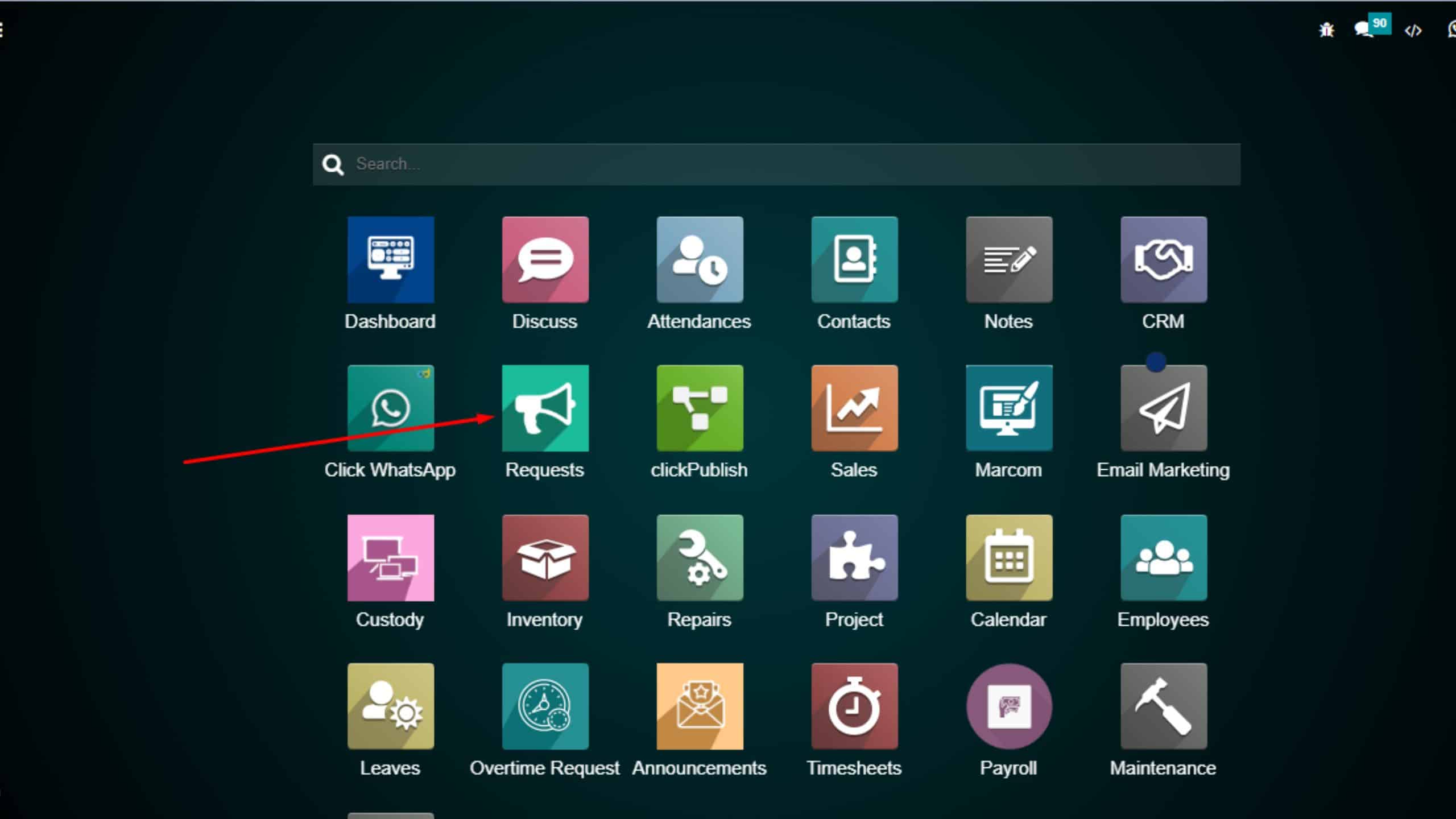
2. Pada halaman request tersebut klik “Create” untuk membuat request/ permintaan baru.
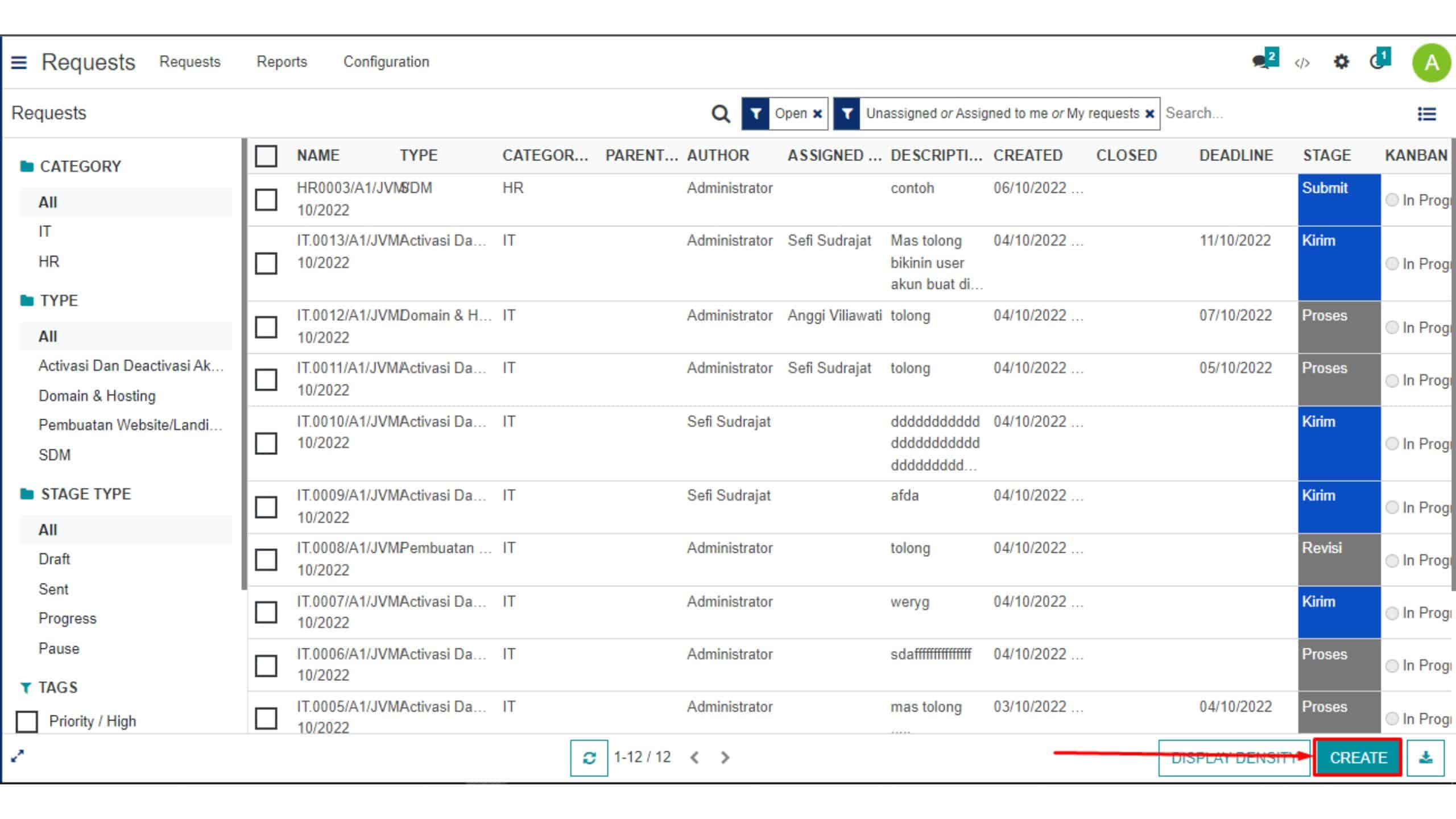
3. Lalu akan tampil halaman “Request” dan teman-teman akan diarahkan untuk mengisi halaman tersebut.
- Category : isi dengan opsi kategori permintaan yang telah disediakan. contohnya “HRD”. Dari kategori ini akan menampilkan type permintaan yang berbeda beda dibagian “Type”.
- Type : pilih jenis permintaan yang sesuai dengan request yang ingin diajukan. Sistem akan menampilkan jenis permintaan sesuai dengan kategori yang sudah dipilih sebelumnya, contohnya “SDM”
- Deadline : isi dengan jangka waktu dari permintaan yang diajukan tersebut
- Tags : ini bisa diisi untuk mengelompokkan tingkat prioritas request/ permintaan yang dibuat.
- Partner : bisa diisi nama orang yang bersangkutan dengan request ini, namun sifatnya opsional jadi bisa diisi dan boleh tidak diisi.
- Request : tulis deskripsi untuk menjelaskan request yang diinginkan user
- Jika sudah klik “Save” untuk menyimpannya.
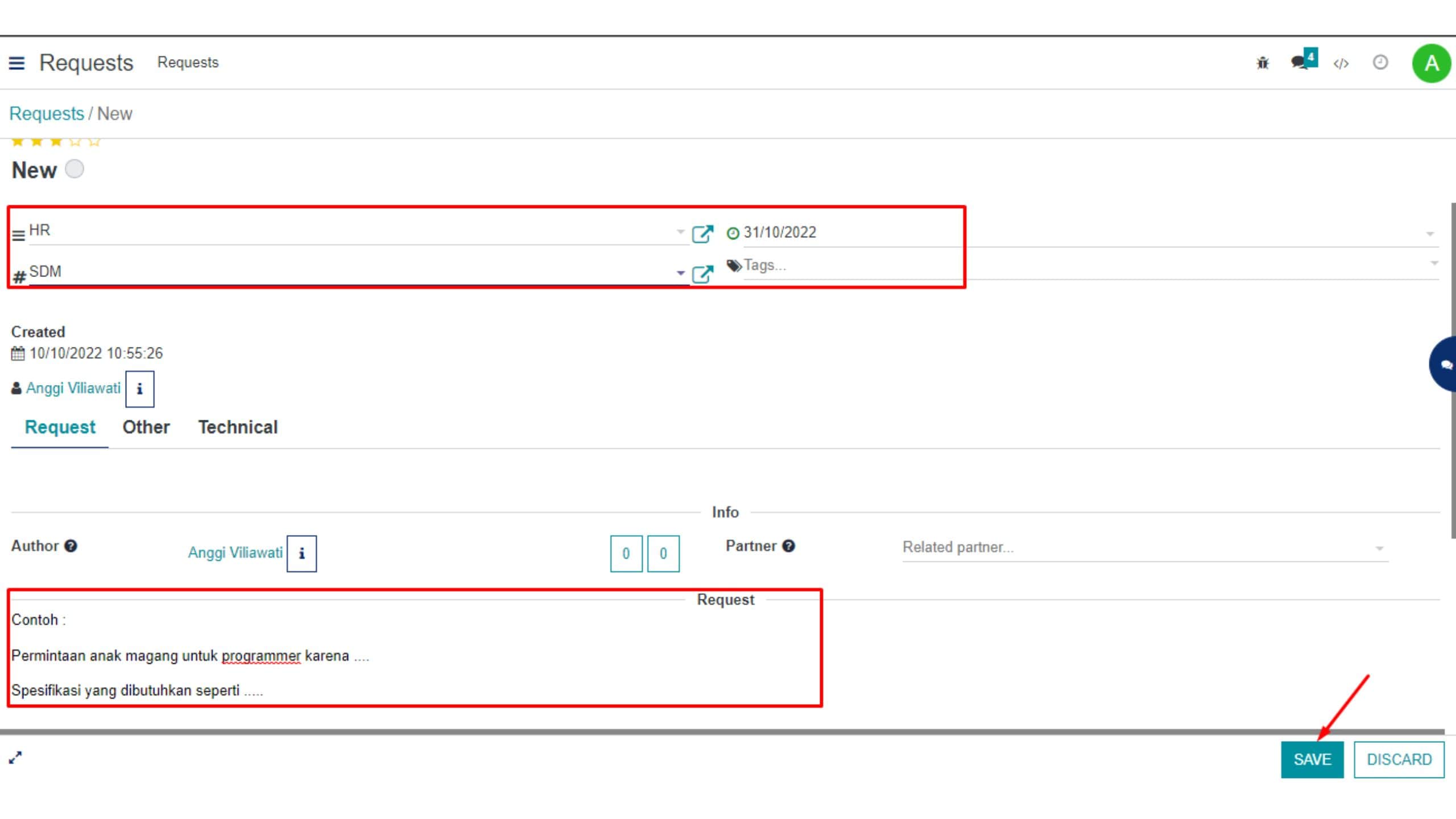
4. Setelah disimpan akan tampil bagian “Assign” dan “Assign to me” seperti yang ditampilkan gambar berikut.
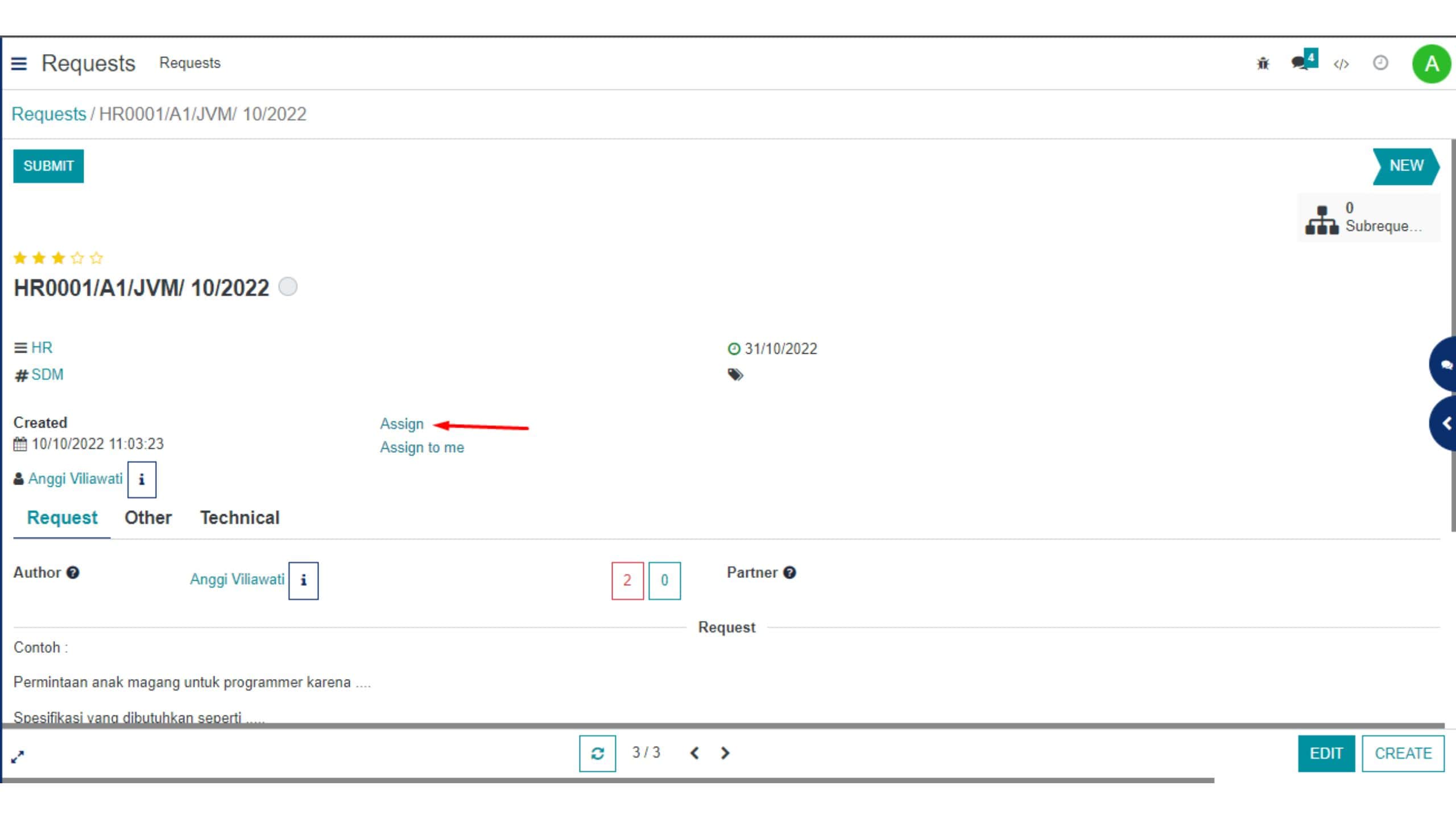
Jika teman-teman klik bagian “Assign ” maka akan tampil halaman “Assign User” dan bisa disetting kepada siapa request/ permintaan tersebut ditujukan secara langsung ( masukkan nama orang yang dituju). Jangan lupa klik “Assign”
Namun jika request/ permintaan tersebut ditujukan untuk sendiri maka bisa klik opsi yang dibagian “Assign to me”
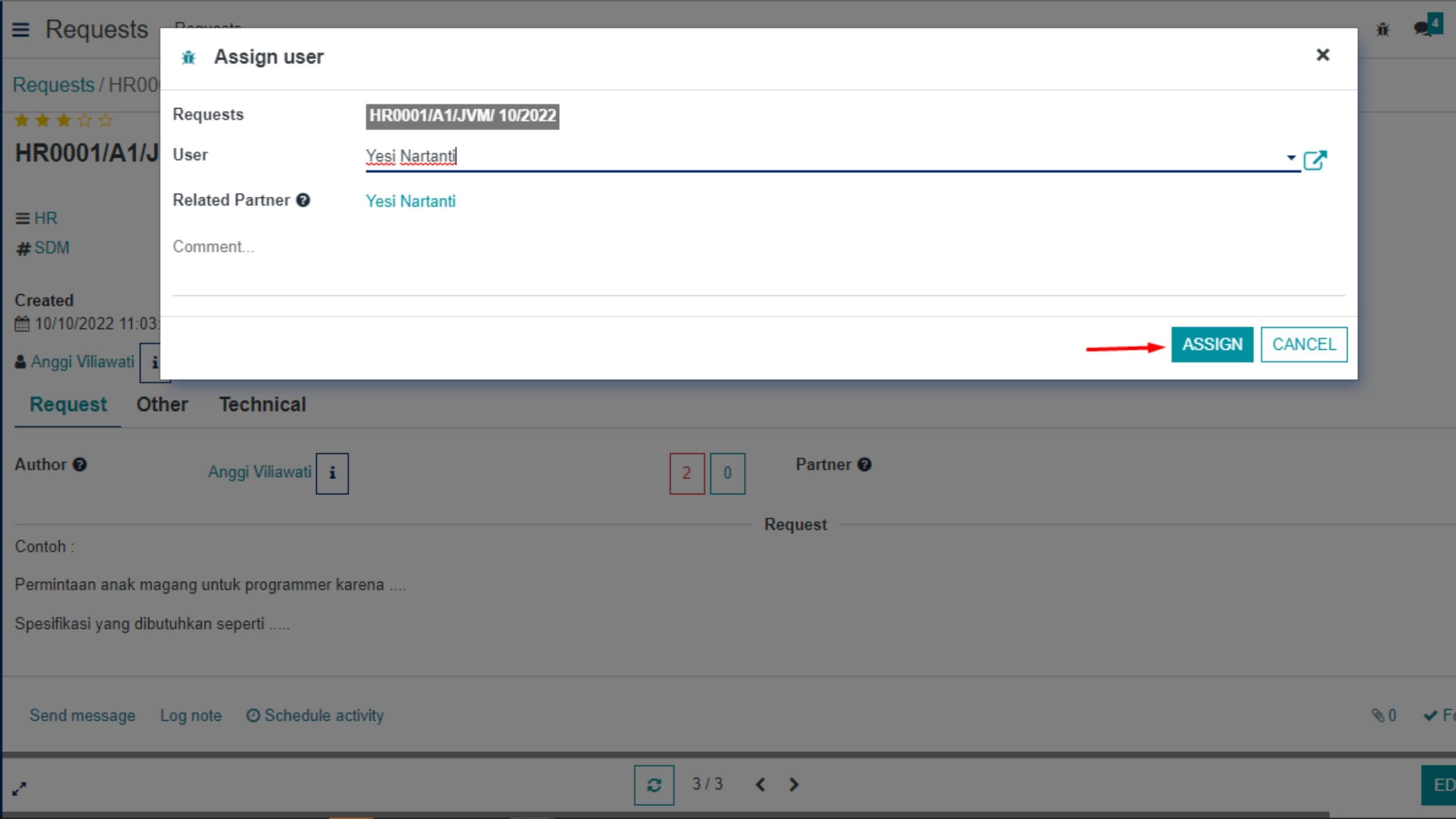
5. Setelah selesai membuat request permintaan dan menyimpannya, status request tersebut masih distage “NEW” yang artinya masih ditahap draf dan masih bisa diedit jika ada perubahan yang ingin disetting ulang.
Lalu jika sudah tidak ada yang perlu di edit, request permintaan tersebut bisa dikirim dengan cara klik tombol “SUBMIT” dan request tersebut otomatis akan terkirim ke user yang memiliki akses untuk memproses request tersebut (contoh : Yesi Nartanti). Secara otomatis stage dihalaman request tersebutpun akan berubah menjadi “SUBMIT”
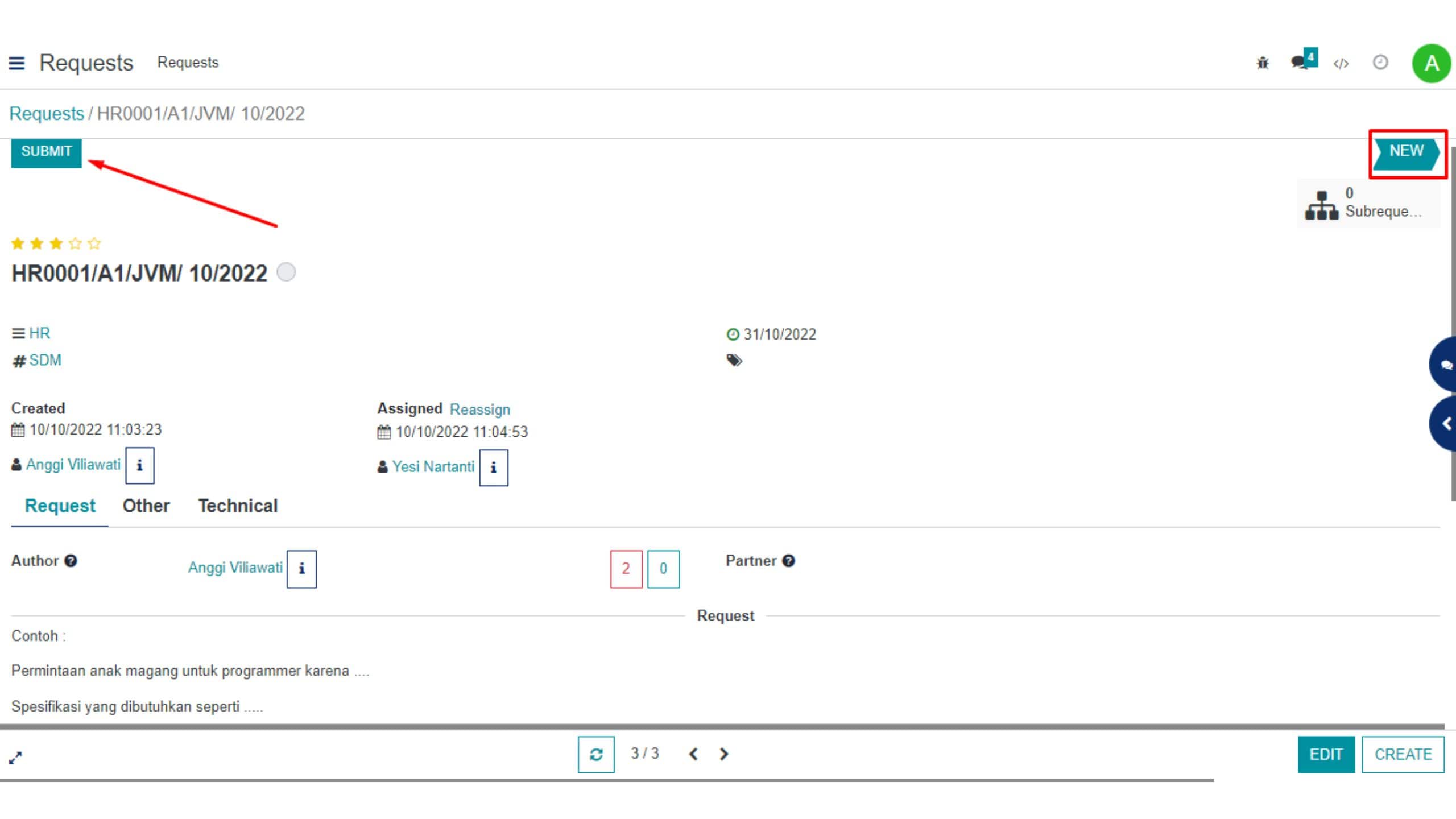
Sekian untuk artikel Cara Request Permintaan SDM (Karyawan/ Magang). Semoga dapat membantu teman-teman JVM dalam bekerja dan berkarya.
Untuk menambah informasi terkait clickERP, teman-teman juga dapat membaca artikel lainnya pada clickERP Requests. Boleh juga di share untuk teman sebelahnya, siapa tahu juga membutuhkan. Ingat, sharing is caring.
Sampai ketemu lagi di panduan Jagopedia lainnya yang sudah ditulis dengan penuh dedikasi untuk JVM dari tim kami di Jagokomputer.




0 Komentar